c盘设置虚拟内存 Win10专业版系统C盘虚拟内存如何设置
更新时间:2024-04-23 17:46:19作者:xiaoliu
在Win10专业版系统中,C盘的虚拟内存设置是非常重要的,虚拟内存的作用是在物理内存不足时,将部分数据存储到硬盘上,以达到扩展内存的目的。合理设置虚拟内存可以有效提升系统的运行速度和稳定性。接下来我们将介绍如何在Win10专业版系统中设置C盘的虚拟内存,让您的电脑更加流畅地运行起来。
步骤如下:
1、右键单击“此电脑”,然后在打开的页面点击属性。
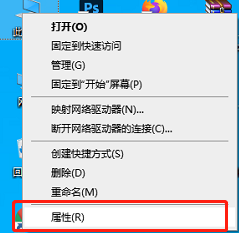
2、在打开的页面中,然后点击右侧的【高级系统设置】。然后在系统属性对话框选择“高级”选项卡,然后选择“设置”。
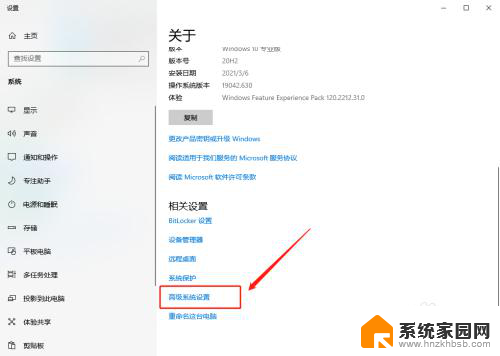
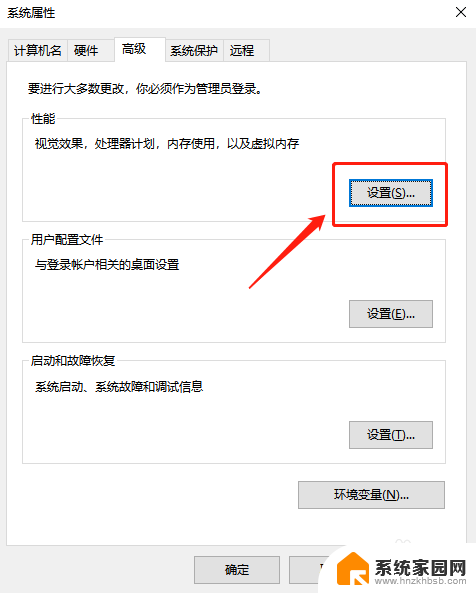
3、然后在打开的设置页面中,然后选择“高级”选项栏目。在选择更改。
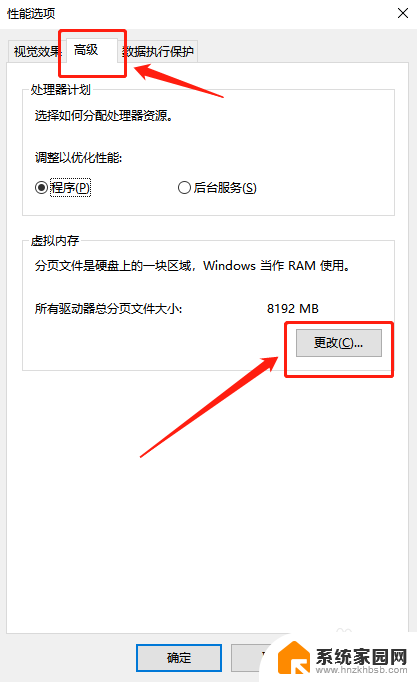
4、这时候在更改页面后进行“虚拟内存”设置。去掉“管理所有驱动器的页面文件大小”的对勾,选择“自定义”C盘虚拟内存的大小。点击设置。然后点击确定,保存设置,然后关闭页面,重新对于系统进行启动。
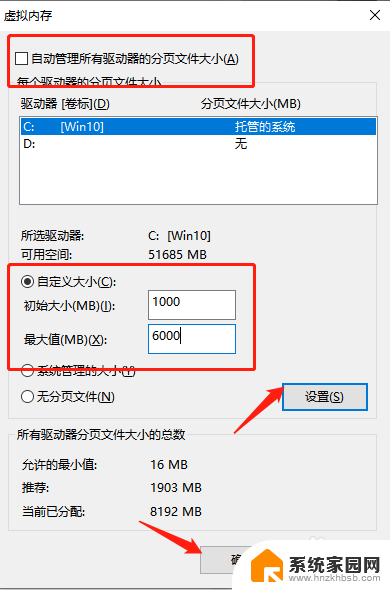
以上就是设置C盘虚拟内存的全部内容,如果您遇到这种情况,可以按照以上方法解决,希望对大家有所帮助。
c盘设置虚拟内存 Win10专业版系统C盘虚拟内存如何设置相关教程
- win10虚拟内存c盘 Win10专业版系统C盘虚拟内存大小设置
- win10 专业版 虚拟内存怎么设置 win10电脑虚拟内存优化设置
- 虚拟内存只能设置在c盘吗 如何将Windows10系统虚拟内存设置在非系统盘
- win1016g虚拟内存怎么设置 win10系统虚拟内存如何设置
- win1016g虚拟内存设置多少 Win10专业版系统16g内存虚拟内存设置方法
- c盘设无分页文件 贴吧 win10系统虚拟内存设置步骤
- 电脑怎么加大虚拟内存win10 win10系统虚拟内存设置方法
- 4g内存最佳虚拟内存 win10 4G内存虚拟内存的最佳设置
- win10有独立显卡虚拟内存设多大最好 win10虚拟内存设置建议
- 虚拟内存在哪里设置win10 Win10虚拟内存设置方法
- 电脑网络连上但是不能上网 Win10连接网络显示无法连接但能上网的解决方法
- win10无线网密码怎么看 Win10系统如何查看已连接WiFi密码
- win10开始屏幕图标点击没反应 电脑桌面图标点击无反应
- 蓝牙耳机如何配对电脑 win10笔记本电脑蓝牙耳机配对方法
- win10如何打开windows update 怎样设置win10自动更新功能
- 需要系统管理员权限才能删除 Win10删除文件需要管理员权限怎么办
win10系统教程推荐
- 1 win10和win7怎样共享文件夹 Win10局域网共享问题彻底解决方法
- 2 win10设置桌面图标显示 win10桌面图标显示不全
- 3 电脑怎么看fps值 Win10怎么打开游戏fps显示
- 4 笔记本电脑声音驱动 Win10声卡驱动丢失怎么办
- 5 windows查看激活时间 win10系统激活时间怎么看
- 6 点键盘出现各种窗口 如何解决Win10按键盘弹出意外窗口问题
- 7 电脑屏保在哪里调整 Win10屏保设置教程
- 8 电脑连接外部显示器设置 win10笔记本连接外置显示器方法
- 9 win10右键开始菜单没反应 win10开始按钮右键点击没有反应怎么修复
- 10 win10添加中文简体美式键盘 Win10中文输入法添加美式键盘步骤